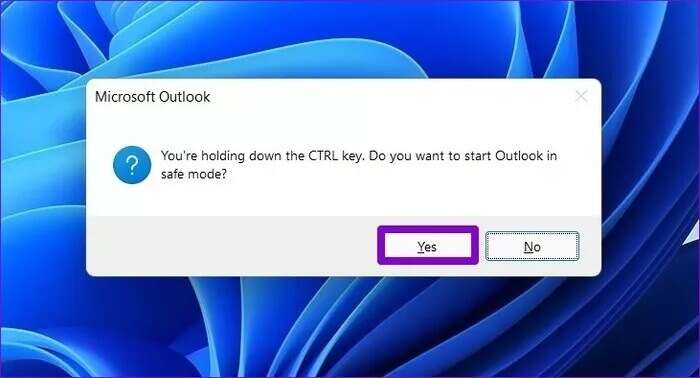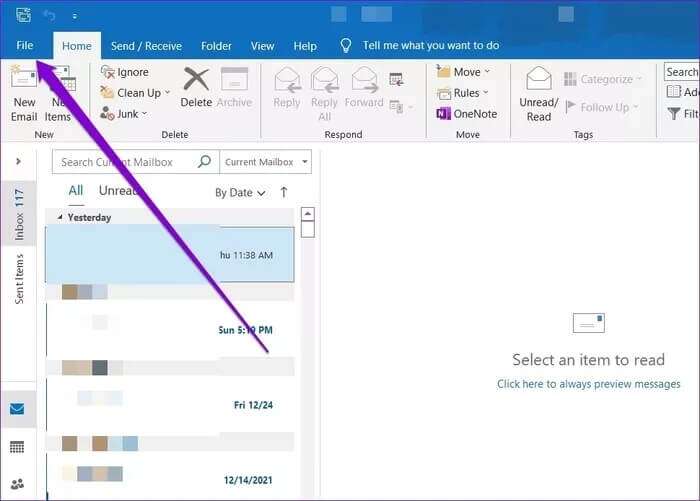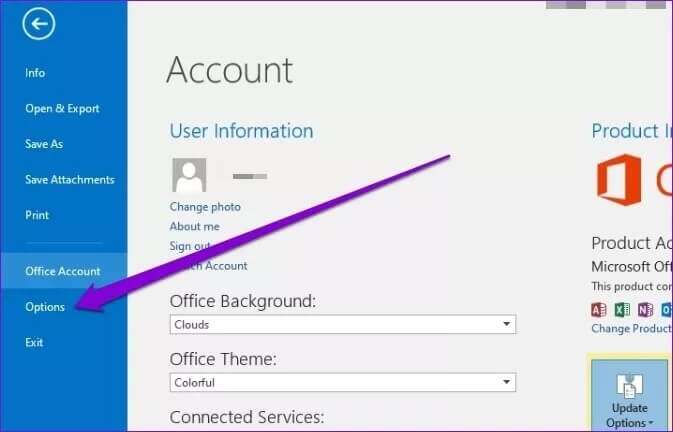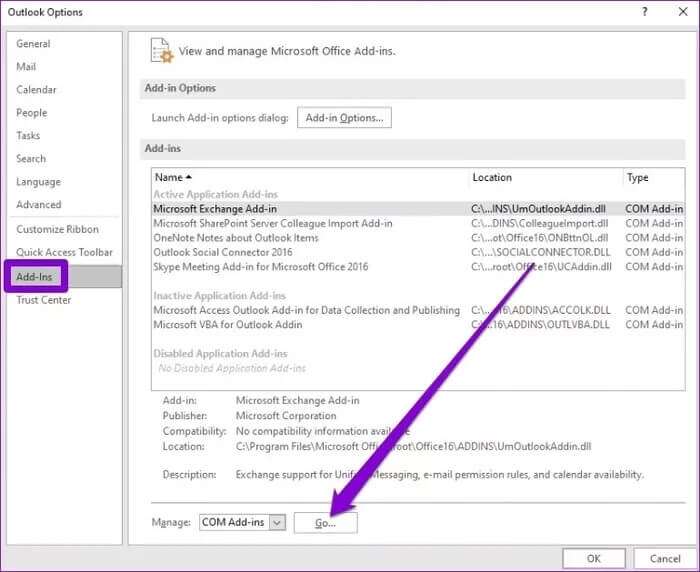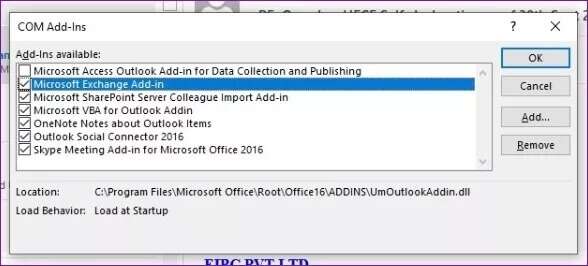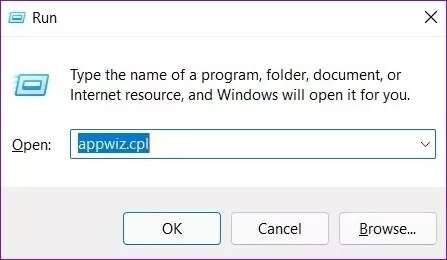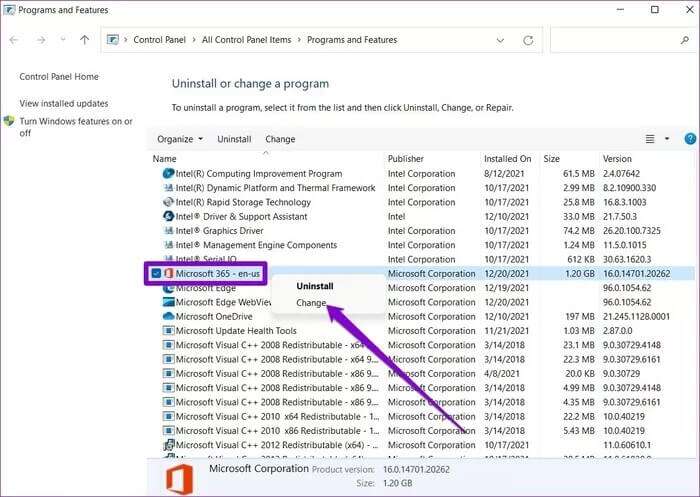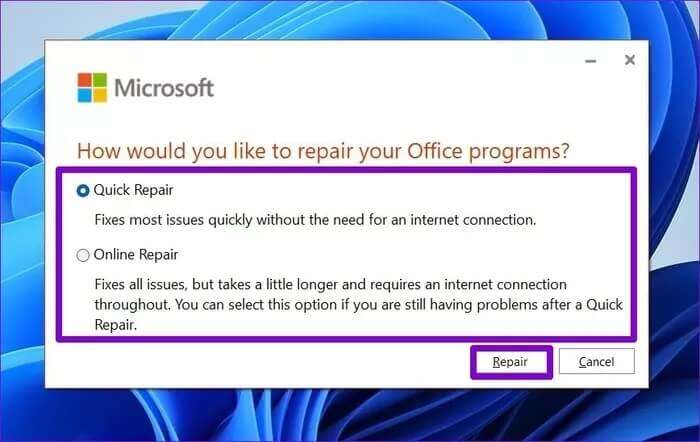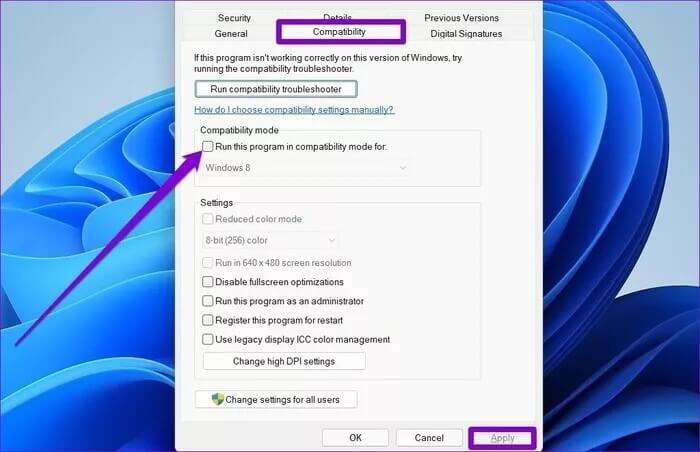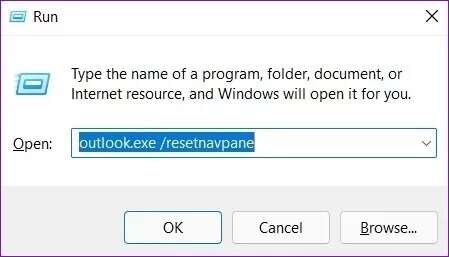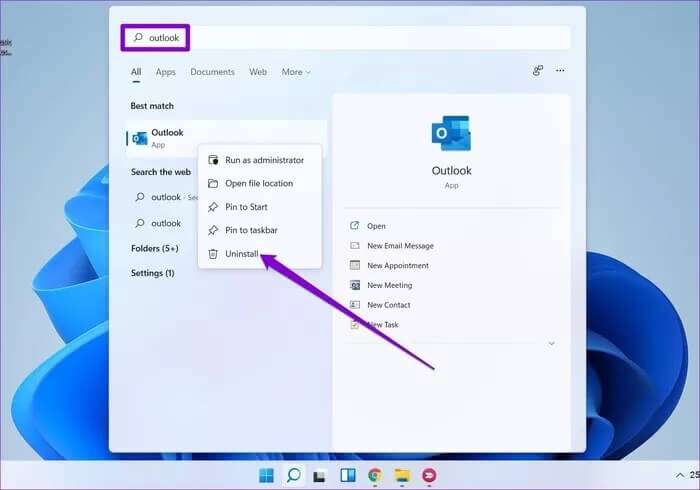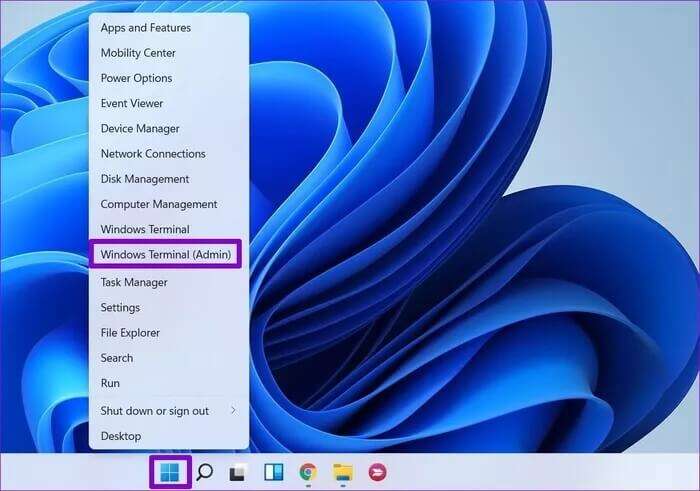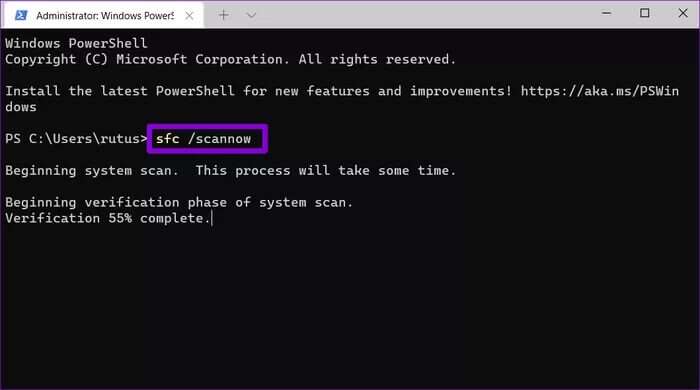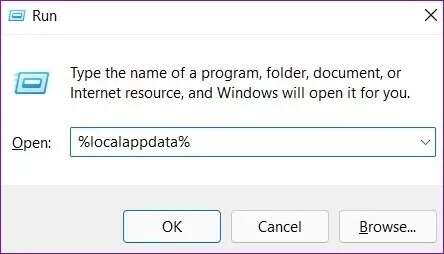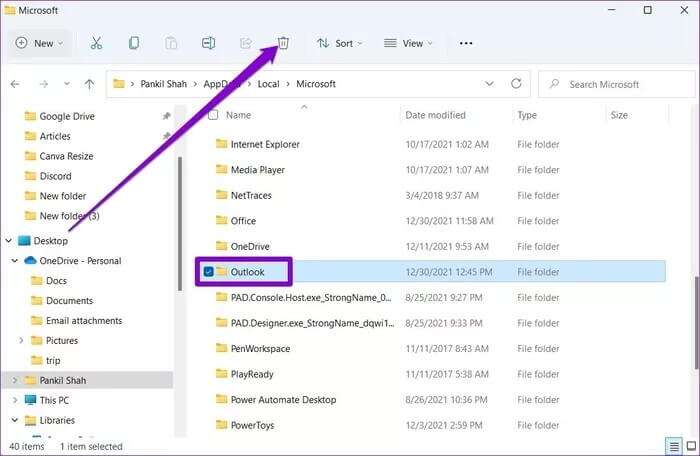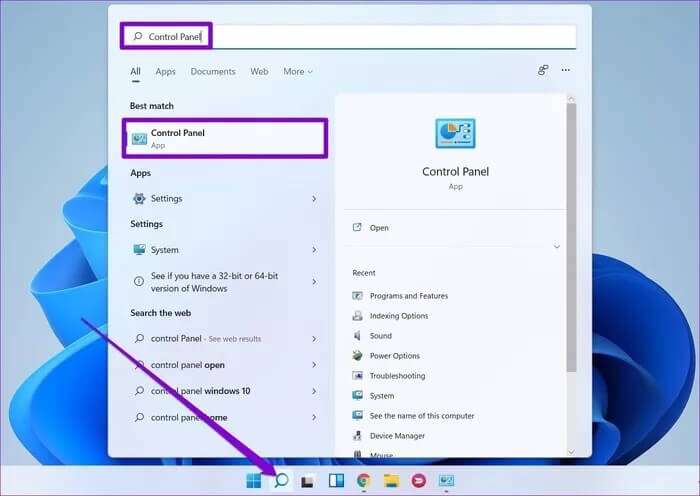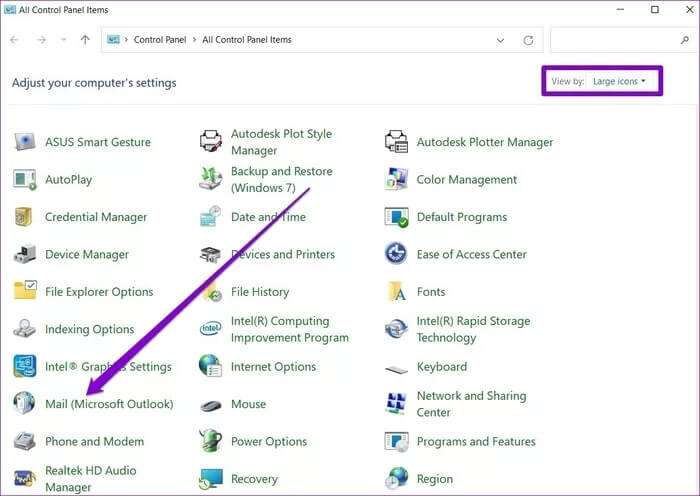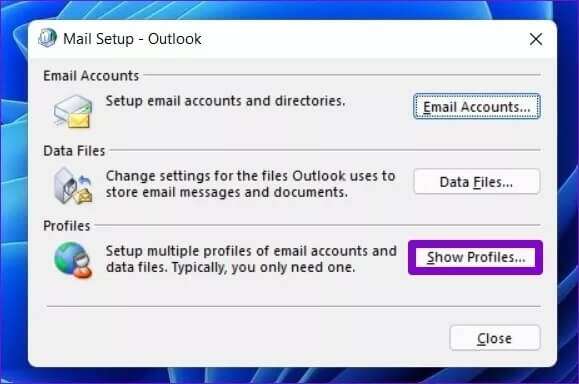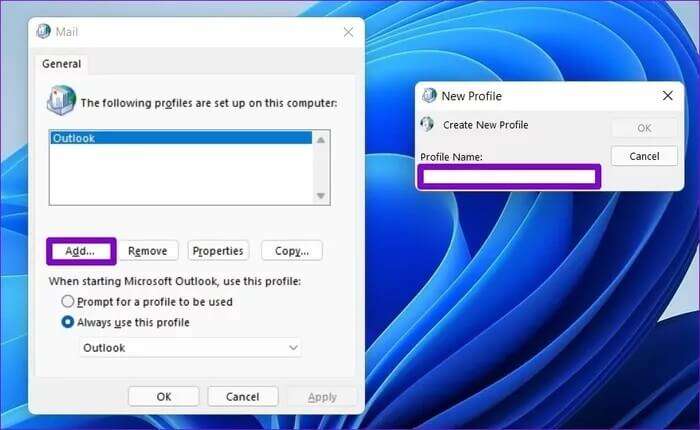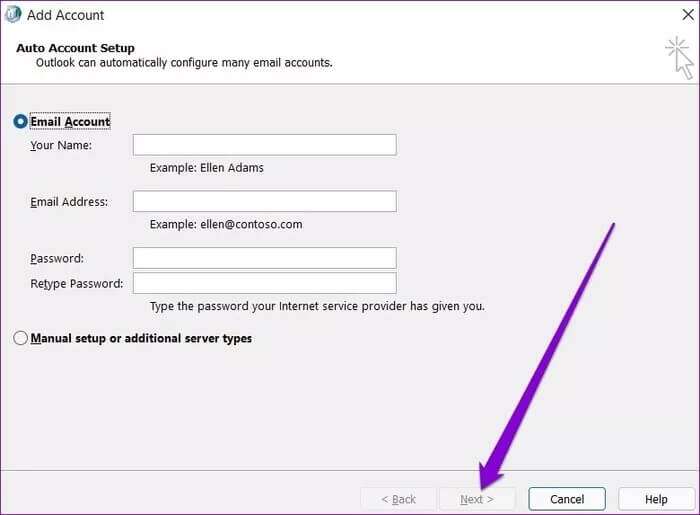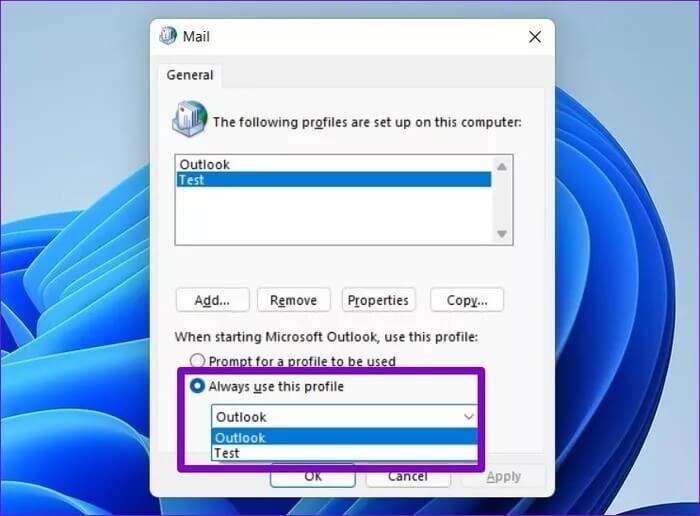Windows 8에서 Outlook이 열리지 않는 문제를 해결하는 11가지 방법
준비 Outlook Windows 사용자가 가장 좋아하는 이메일 프로그램 중 하나입니다. 그러나 다른 앱이나 서비스와 마찬가지로 결함이 없는 것은 아닙니다. 그들 중 하나 때 Outlook이 열리지 않음 이 게시물에서는 Windows 11에서 Outlook이 즉시 열리지 않는 문제를 해결하는 솔루션 목록을 작성했습니다. 자, 확인해 봅시다.
1. 안전 모드에서 Outlook 열기
Outlook 추가 기능을 사용하여 기능을 개선하는 경우 그 중 하나가 Outlook이 정상적으로 열리지 않도록 할 수 있습니다. 이를 확인하려면 안전 모드에서 Outlook을 실행해 볼 수 있습니다.
Outlook을 시작하려면 답장 , 길게 눌러 Ctrl 키 그리고 더블클릭 아웃룩 바로가기.
Windows는 원하는지 묻는 프롬프트를 표시합니다. 아웃룩 시작 안전 모드에서. 딸깍 하는 소리 부디 확인용.
Outlook이 안전 모드에서 제대로 작동하면 모든 추가 기능을 비활성화하고 응용 프로그램을 다시 시작해야 합니다. 방법은 다음과 같습니다.
단계1 : 딸깍 하는 소리 목록 파일 위.
단계2 : 오른쪽 창을 사용하여 다음으로 이동합니다. 옵션.
체크박스를 선택 취소합니다. 애드온을 비활성화하려면 انقر فوق 좋아요.
2. 마이크로소프트 사무실 수리
안전 모드에서도 Outlook을 열 수 없는 경우 Microsoft Office 복구 도구를 사용하여 도움을 받을 수 있습니다.
단계1 : . 키를 누릅니다. 윈도우 + R 시작한다 대화 상자 , 그리고 유형 appwiz.cpl을 그리고 누르다 입력합니다.
단계2 : 프로그램 및 기능 창에서 다음을 찾습니다. Microsoft Office 제품군 أو Microsoft 365. 그것을 마우스 오른쪽 버튼으로 클릭하고 선택하십시오 바꾸다.
표 3 : 퍄퍄퍄 고치다 أو 온라인 수리 클릭 수리 버튼 따라.
복구를 완료한 후 Outlook을 열 수 있는지 확인하십시오.
3. 호환성 모드 비활성화
Windows의 호환 모드는 Windows 11에서 오래된 프로그램 및 소프트웨어를 실행할 수 있도록 설계되었습니다. 그러나 Outlook은 Windows 11에 완전히 최적화되어 있으므로 호환 모드에서 실행하면 이와 같은 문제가 발생할 수 있습니다. 비활성화하는 방법은 다음과 같습니다.
퍄퍄퍄 아웃룩 바로가기 그리고 누르다 Alt + Enter를 화이팅 속성. 호환성 탭으로 전환하고 옵션을 선택 취소하십시오. 호환 모드에서 이 프로그램을 실행하십시오.. 딸깍 하는 소리 "구현" 그때 "확인".
4. 탐색 패드 재설정
경우에 따라 탐색 창 문제로 인해 Outlook 앱이 제대로 시작되지 않을 수 있습니다. 그렇다면 탐색 창을 재설정하면 도움이 될 수 있습니다.
Outlook에서 탐색 창을 재설정하려면 키를 누릅니다. 윈도우 + R 닿다 실행 대화 상자. 다음 명령을 입력하고 누르십시오. 입력합니다.
outlook.exe / resetnavpane
5. OUTLOOK 업데이트
Microsoft Office 응용 프로그램은 일반적으로 자동으로 업데이트됩니다. 업데이트되지 않으면 안전 모드에서 Outlook 앱을 수동으로 업데이트할 수 있습니다.
단계1 : Ctrl 키를 누른 상태에서 두 번 클릭 아웃룩 바로가기 안전 모드에서 열 수 있습니다. 이동 파일 목록.
단계2 : 탭으로 전환 사무실 계정. 업데이트 옵션을 확장하고 클릭 지금 업데이트하십시오.
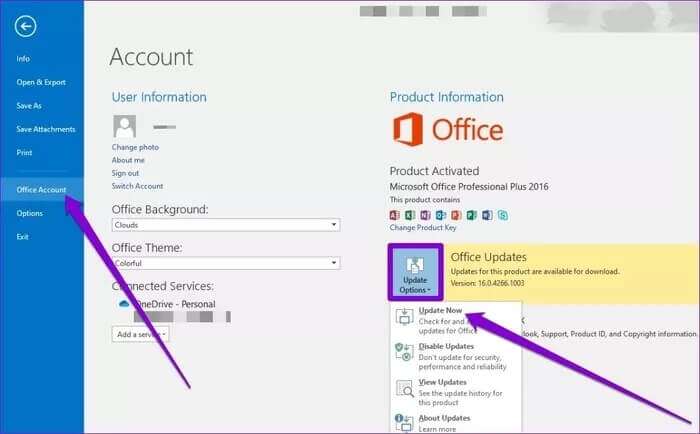
Microsoft Outlook을 제거하려면 목록을 엽니다. 시작 , 그리고 쓰다 시야. 첫 번째 검색 결과를 마우스 오른쪽 버튼으로 클릭하고 옵션을 선택합니다. 제거.
6. SFC 체크
당신이 겪고 있는 또 다른 이유가 있습니다. Windows 11에서 앱 및 프로그램을 여는 데 문제가 있음 컴퓨터의 시스템 파일이 손상된 경우입니다. 다행히 SFC를 실행하여 이러한 시스템 파일을 복구할 수 있습니다. 방법은 다음과 같습니다.
단계1 : 메뉴 아이콘을 마우스 오른쪽 버튼으로 클릭 시작 훠궈 Windows 터미널(관리자) 결과 목록에서.
단계2 : 아래 표시된 명령을 입력하고 입력합니다.
SFC / scannow를
7. Outlook 애플리케이션 데이터 폴더 삭제
문제가 지속되면 Outlook 앱 데이터가 손상되었을 수 있습니다. 이 문제를 해결하려면 컴퓨터에서 Outlook 앱 데이터 폴더를 제거하고 Outlook을 다시 열 수 있습니다. 방법은 다음과 같습니다.
단계1 : 클릭 Windows 키 + R 시작한다 대화 상자 , 그리고 유형%로컬앱데이터% , 그리고 입력합니다.
단계2 : 열다 마이크로소프트 .폴더 및 검색 아웃룩 폴더.
표 3 : 퍄퍄퍄 아웃룩 폴더 그리고 아이콘을 클릭해주세요 쓰레기 삭제하려면 상단에.
8. 새 Outlook 계정 만들기
컴퓨터의 Outlook 프로필에는 Outlook 설정이 포함되어 있습니다. Windows에서 이 프로필에 액세스하는 데 문제가 있는 경우 새 프로필을 만들어 Outlook을 시작하는 데 사용할 수 있습니다.
단계1 : 딸깍 하는 소리 검색 아이콘 من 작업 표시줄 , 그리고 유형 제어반 그리고 누르다 입력합니다.
단계2 : 디스플레이 유형을 다음으로 전환 아이콘 انقر فوق 우편 (마이크로소프트 아웃룩).
표 3 : 이내에 프로필 퍄퍄퍄퍄퍄퍄퍄 프로필을 표시합니다.
단계4 : 버튼을 클릭 "덧셈" , 새 프로필 이름을 입력하고 "확인".
단계5 : 창에서 계정 추가 계정 세부 정보를 입력하고 누릅니다. 다음과 같은.
표 6 : 프로필이 생성되면 아래에서 새 프로필을 선택합니다. Microsoft Outlook을 시작할 때 그리고 누르다 ㅌㅌㅌㅌㅌㅌㅌㅌㅌㅌㅌㅌㅌㅌㅌㅌㅌㅌㅌㅌㅌㅌㅌㅌㅌㅌㅌㅌㅌㅌㅌㅌㅌㅌㅌㅌㅌㅌㅌㅌㅌㅌㅌㅌ
Outlook을 열 수 있는지 확인하십시오.
쉽게 전망을 열다
Outlook 문제로 인해 중요한 이메일을 받지 못할 수 있습니다. 위의 솔루션은 Windows 11에서 Outlook이 열리지 않는 문제를 해결하고 Outlook 앱을 원래대로 되돌리는 데 도움이 됩니다. 아래 댓글에서 어떤 솔루션이 효과가 있었는지 알려주세요.